Maison >Tutoriel système >Série Windows >Comment se connecter à Internet dans Windows 10 Education Edition
Comment se connecter à Internet dans Windows 10 Education Edition
- WBOYWBOYWBOYWBOYWBOYWBOYWBOYWBOYWBOYWBOYWBOYWBOYWBavant
- 2024-02-07 13:33:20835parcourir
l'éditeur php Strawberry répondra pour tout le monde : Comment se connecter à Internet sous Windows 10 Education Edition ? La connexion au réseau est l'une des opérations de base de l'utilisation de Windows 10 Education Edition, qui permet aux utilisateurs d'accéder à Internet et de profiter de divers services en ligne. Les étapes pour se connecter au réseau sont relativement simples, il suffit de suivre quelques étapes. Tout d'abord, recherchez l'icône de connexion réseau dans le coin inférieur droit de la barre des tâches. Cliquez dessus pour afficher la liste des réseaux disponibles. Sélectionnez le nom du réseau auquel vous souhaitez vous connecter. Ensuite, si le réseau nécessite un mot de passe, entrez le mot de passe correct et cliquez sur le bouton Connecter. Ensuite, attendez un moment et le système se connectera automatiquement au réseau sélectionné. Une fois la connexion réussie, l'icône de connexion réseau affichera l'état de connexion. Grâce aux étapes ci-dessus, vous pouvez facilement vous connecter à Internet sur Windows 10 Education Edition.
Comment se connecter à Internet dans Windows 10 Education Edition
1. Cliquez sur l'icône de réseau dans le coin inférieur droit de l'ordinateur.
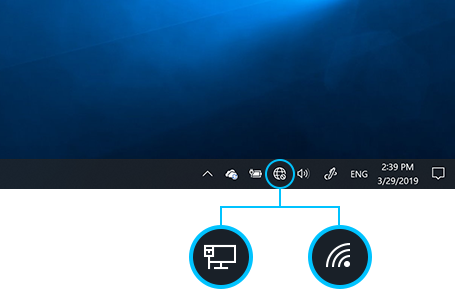
2. Recherchez ensuite le réseau auquel vous souhaitez vous connecter, cliquez dessus puis cliquez sur "Connecter"
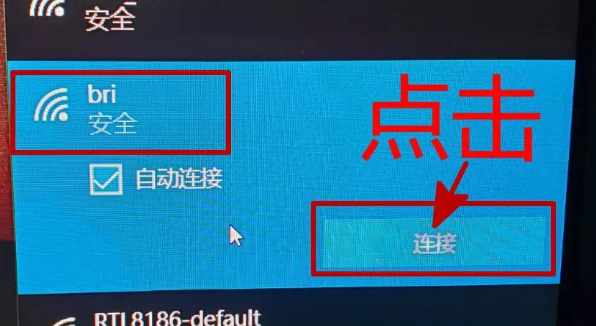
3. Saisissez le mot de passe du réseau correspondant et cliquez sur Suivant.
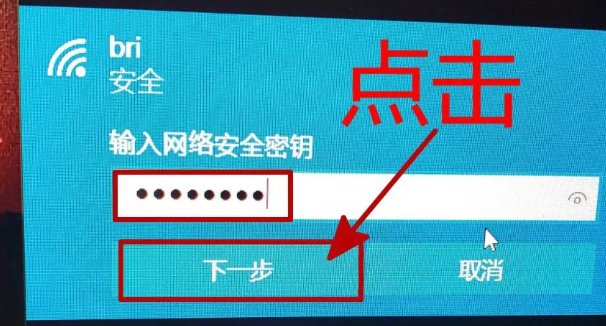
4. Attendez simplement que la connexion réseau soit terminée.
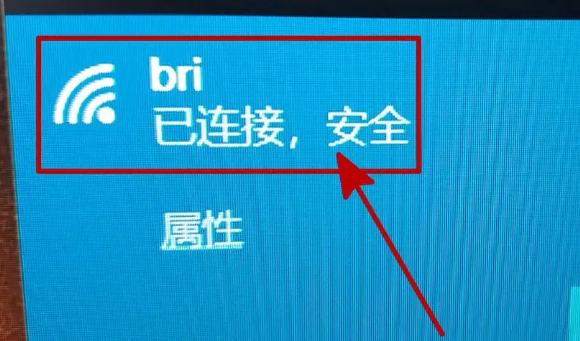
Ce qui précède est le contenu détaillé de. pour plus d'informations, suivez d'autres articles connexes sur le site Web de PHP en chinois!
Articles Liés
Voir plus- Comment résoudre les centos incapables de se connecter au réseau
- Pourquoi la carte réseau sans fil ne parvient-elle pas à se connecter au réseau ?
- Comment connecter une imprimante réseau dans le système WinXP ?
- Comment résoudre le problème selon lequel l'ordinateur portable Win7 ne peut pas se connecter au réseau
- Le magasin Win10 ne peut pas se connecter au réseau

